EGSAdmin
Quando si installa CALCMENU 2004 la prima volta non è necessario eseguire il programma EGSAdmin. Questa sezione è solamente per gli utenti che sono già familiari nell’operare con SQL o MSDE o se il programma d’installazione rileva che nel computer dove il programma è stato installato con altri programmi EGS che usano SQL o MSDE come RecipeNet o F&B Control. Il database in questo caso non sarà automaticamente collegato durante l’installazione di CALCMENU 2004, di conseguenza dovrete utilizzare EGSAdmin per collegare il vostro database desiderato. Gli utenti che installano la prima volta CALCMENU 2004 non devono fare questo perché durante la procedura d’installazione, il programma installerà automaticamente MDDE e collegherà il database scelto. Ma nei casi dove l’utente non voglia installare subito il database che desidera durante l’installazione, o vuole installare un altro database, deve lavora con questa funzione, il programma EGSAdmin. EGSAdmin permette all’amministratore del sistema (e voi) di compiere delle operazioni speciali come collegare il database al server SQL o MSDE e cambiare le connessioni e login. Quest’applicazione è utilizzata principalmente durante la procedura d’installazione.
Per eseguire EGSAdmin vai su Start > Programmi > EGS > EGSAdmin.
La prima volta che eseguite EGSAdmin, dovrebbe apparire così:
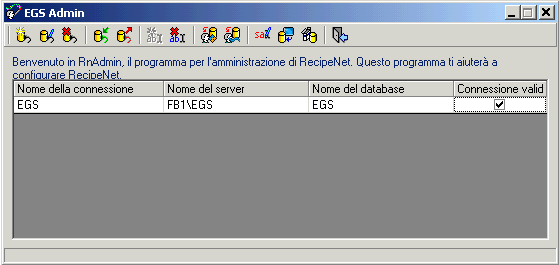
EGS Admin Barra degli strumenti
|
|
Creare una nuova connessione al Database |
|
|
Modificare una connessione esistente al Database |
|
|
Cancellare una connessione al Database |
|
|
Connettere un Database |
|
|
Sconnettere un Database |
|
|
Creare la Login Speciale |
|
|
Cancellare la login |
|
|
Azzerare degli utenti da un database CALCMENU 2004 |
|
|
Azzerare degli utenti da un database FB Control |
|
|
Cambiare la password per la login ‘sa’ |
|
|
Ripristinare un Database |
|
|
Uscire e chiudere il programma EgsAdmin |
Per essere in grado di eseguire CALCMENU 2004, si avrà bisogno di EGSAdmin per:
1) Creare una nuova connessione al database
2) Collegare un database
3) Creare la Login speciale che CALCMENU 2004 utilizzerà per connettersi al vostro database
1) Creare una nuova Connessione al Database
JAppena dopo aver installato CALCMENU 2004, dovete creare una connessione in EGSAdmin.
Cliccate sul pulsante Crea una connessione, questa maschera apparirà.
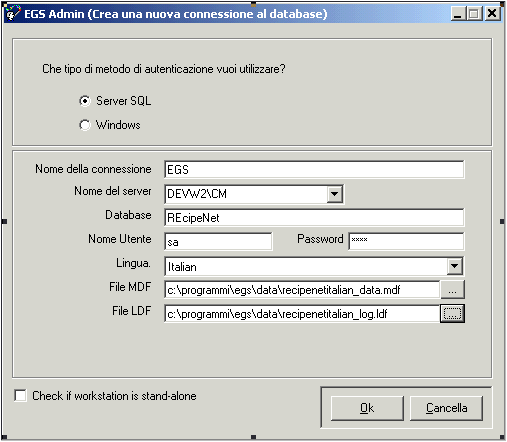
Potete selezionare l’opzione SQL Server o Windows come tipo di metodo di autenticazione da utilizzare. Se installate il sistema in modo singolo, in questo caso è sufficiente selezionare “Windows” , l’autenticazione SQL server opererà correttamente in ambedue i casi.
Inserite I seguenti parametri:
|
Nome del Server |
Il nome del server dovrebbe essere presentato in una lista di selezioni. Se non è presentato è possibile inserirlo manualmente. E’ composto dal nome del vostro computer, nell’esempio “DEVW2” a dal nome dell’istanza che è “CM”. |
|
Database |
Questo è il nome del database. Il nome predefinito è “EGS” |
|
Nome utente |
Il nome utente dell’amministratore del database. Nella maggior parte dei casi è “sa”. |
|
Password |
La password per l’amministratore del database. Se avete installato MSDE utilizzando i file che vi abbiamo dato, la password è “swatch”. Se MSDE o SQL Server è già installato, chiedere all’amministratore del vostro sistema. Potete ance provare con una password vuota, lasciate il campo vuoto. |
|
Lingua |
Selezionate la lingua utilizzata dal vostro sistema windows. Queste informazioni serviranno al server per interpretare il formato della data utilizzato. |
|
MDF e LDF |
Inserite il percorso completo per accedere a questi due file. Quando installate CALCMENU 2004, questi file sono copiati nella cartella “data”, sotto cartella del gruppo “C:\Programmi\Egs”. EGSAdmin normalmente provvede il percorso predefinito. Il percorso dei file MDF e LDF sono opzionali. E’ comunque obbligatorio inserire questi valori, per poi passare alla fase 2 (Connettere un database). IMPORTANTE: dovete provvedere il percorso dove i file del database sono localizzati e non il percorso dove eseguite EGSAdmin. |
Cliccate su OK. Noterete che la connessione che avete appena creato è stata aggiunta nella griglia sottostante.
2) Collegare un Database
Cliccare sul pulsante Collegare un database e inserite tutte le informazioni che vi saranno richieste. Noterete che i dettagli che vi saranno chiesti saranno simili a quelli richiesti quando si è creata una nuova connessione.
3) Creare la login speciale
E’ importante che voi creiate la Login Speciale, in questo modo potete connettervi al database. Cliccate sul pulsante creare la login speciale ed inserite tutte le informazioni richieste.
Dopo aver finito tutti i passaggi elencati sopra, la connessione che avete creato avrà il segno di spunta attivato, la login speciale è stata creata con successo, siete ora pronti ad eseguire CALCMENU 2004.
In caso doveste avere dei problemi, si prega di metterci in contatto per aiutarvi.